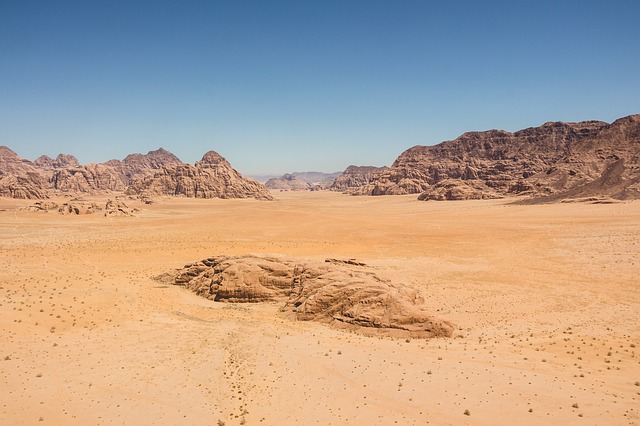压缩文件
- ls -lh —— 使用比较接近文件大小的单位显示文件
- ls -l –block-size=k(m,g) ——— 以不同的格式显示文件
- unzip filename
- gz —— gzip(压缩) / gunzip(解压缩)
- xz ——- xz -z(压缩) / xz -d(解压缩)
- WinRAR - 归档和解归档
- tar - 归档文件
- 归档 - 把几个文件合并成一个文件
- 解归档 - 把一个文件分解成几个文件
- tar -xvf 文件名 ———- 解归档并查看过程
- tar -cvf 归档文件的名字 需要的所有归档文件 ——– 创建归档
- Python解释器的C实现 - CPython
- Python解释器的Java实现 - Jython
- Python解释器的C#实现 - IronPython
- Python解释器的Python实现 - PyPy
安装软件
Linux系统安装软件
- 使用包管理工具进行安装 yun / rpm
- yum search 软件名 —————— 查找软件
- yum install 软件名 软件名 —————– 安装多个软件
- yum -y remove 多个软件名 ————– 卸载文件
- yum -y install ————— 安装过程中遇到问题都是yes
- yum info 软件 —————- 查看软件的相关信息
- yum update (软件名) ————— 更新所有软件
yum list installed ——————- 列出所有安装的软件
源代码构建安装
- wget 源代码下载地址
- gunzip / xz -d
- tar -xvf
- make && make install
- export PATH … (.bash_profile) ——– 配置环境变量
安装Python
CentOS安装Python3.7
0.gcc –version ——– 查看是否有gcc软件
1.下载Python源代码:
https://www.python.org/ftp/python/3.7.0/Python-3.7.0.tgz
2.解压缩:
xz -d Python-3.7.1.tgr
3.解归档:
tar -xvf Python-3.7.0.tar
4.安装底层依赖库:
yum -y install zlib-devel bzip2-devel openssl-devel ncurses-devel sqlite-devel readline-devel tk-devel gdbm-devel db4-devel libpcap-devel xz-devel libffi-devel
5.安装前的配置
进入Python3.7.0 文件中,执行以下命令
./configure –prefix=/usr/local/Python37 –enable-optimizations
Python37 ———- 创建的文件名
6.构建安装:
make && make install
7.配置PATH环境变量(退出后要重新配置):
export PATH=$PATH:/usr/local/Python37/bin
8.注册软连接(符号链接):
ln -s /usr/local/Python37/bin/python3 /usr/bin/python3
- 硬链接 - 不复制数据的备份,文件的引用,只要引用数不为0,文件就不会被删除
- in 原文件名 链接文件名
- 软链接 - 相当于是文件的快捷方式,方便操作,如果文件被删除,软链接就会失效
- ln -s 带完整路径的文件名,链接文件名
- rm -rf 文件名 —————– 强制删除软链接
1.安装gcc和依赖库
yum -y install wget gcc zlib-devel bzip2-devel openssl-devel ncurses-devel sqlite-devel readline-devel tk-devel gdbm-devel db4-devel libpcap-devel xz-devel libffi-devel
2.下载源代码https://www.python.org/ftp/python/3.7.1/Python-3.7.1.tgz
3.解压缩/解归档
gunzip Python-3.7.1.tgr
tar -xvf Python-3.7.1.tar
4.进入cd Python-3.7.1文件中生成构建文件(Makefile)
执行
./configure --prefix=/usr/local/python37 --enable-optimizations
5.构建和安装make && make install
6.进入~/.bash_profile文件中
修改环境变量PATH=$PATH:$HOME/bin:usr/local/python37/bin
安装Nginx
Nginx:是一款轻量级的Web 服务器/反向代理服务器及电子邮件(IMAP/POP3)代理服务器
1.安装Nginx:
yum -y install nginx
2.启动Nginx:
systemctl start nginx / service nginx start(centos6)
(可以通过IP访问,打开防火墙)
IP地址可以确定网络上的一台主机,端口号可以用来区分不同的服务(http - 80)
- /usr/share/nginx/html ———- 服务器内容的存放位置,上传文件(put),下载文件(get),首页文件index.html,在index.html文件中添加a标签的超链接
- /etc/nginx/nginx.conf ———- 服务器配置内容文件
安装postgresql数据库
- 下载安装包
wget https://ftp.postgresql.org/pub/source/v11.1/postgresql-11.1.tar.gz
2.5创建postgres用户,并创建安装目录
useradd Postgres
mkdir -p /opt/pgsql/data
chown -R postgres:postgres /opt/pgsql
- 解压安装包
tar -zxvf postgresql-11.1.tar.gz
- 编译、安装
cd postgresql-11.1 ./configure --prefix=/opt/pgsql make & make install - 初始化数据库
`Linu
su - postgres
[postgres@postgresql bin]$cd /opt/pgsql/bin
[postgres@postgresql bin]$ ./initdb -D /opt/pgsql/data/
The files belonging to this database system will be owned by user “postgres”.
This user must also own the server process.
The database cluster will be initialized with locale “en_US.UTF-8”.
The default database encoding has accordingly been set to “UTF8”.
The default text search configuration will be set to “english”.
Data page checksums are disabled.
fixing permissions on existing directory /opt/pgsql/data … ok
creating subdirectories … ok
selecting default max_connections … 100
selecting default shared_buffers … 128MB
selecting dynamic shared memory implementation … posix
creating configuration files … ok
running bootstrap script … ok
performing post-bootstrap initialization … ok
syncing data to disk … ok
WARNING: enabling “trust” authentication for local connections
You can change this by editing pg_hba.conf or using the option -A, or
–auth-local and –auth-host, the next time you run initdb.
Success. You can now start the database server using:
./pg_ctl -D /opt/pgsql/data/ -l logfile start
[postgres@postgresql bin]$./pg_ctl -D /opt/pgsql/data -l logfile start
waiting for server to start…. done
server started
#配置用户环境变量文件.bash.profile增加如下内容
export PATH=$PATH:/opt/pgsql/bin
[postgres@postgresql ~]$ psql
psql (11.1)
Type “help” for help.
postgres=#
postgres=#
postgres=# \du
List of roles
Role name | Attributes | Member of
———–+————————————————————+———–
postgres | Superuser, Create role, Create DB, Replication, Bypass RLS | {}
postgres=#
### 安装9.2版本
```Linu
系统环境说明
[root@slave1 ~]# cat /etc/redhat-release
CentOS Linux release 7.4.1708 (Core)
[root@slave1 ~]# uname -r
3.10.0-693.el7.x86_64
[root@slave1 ~]# hostname -I
192.168.174.201 192.168.122.1
软件版本
psql (9.2.23)
安装
yum install postgresql-server
PostgreSQL安装将不会启用自动启动或自动初始化数据库。为了完成数据库安装,您需要执行以下两个步骤
service postgresql initdb
chkconfig postgresql on
PostgreSQL启动服务
service postgresql start
查看是否启动
netstat -a | grep PGSQ
连接数据库
切换到数据库用户
su - postgres
登录数据库
psql
psql 终端可以用\du 或\du+ 查看,也可以查看系统表 select * from pg_roles;
[root@slave1 ~]# su - postgres
上一次登录:四 4月 12 17:18:28 CST 2018pts/0 上
-bash-4.2$ psql
psql (9.2.23)
输入 "help" 来获取帮助信息.
# 查看信息
postgres=# \du
角色列表
角色名称 | 属性 | 成员属于
----------+-----------------------------------+----------
postgres | 超级用户, 建立角色, 建立 DB, 复制 | {}
postgres=#
修改用户postgres的密码
alter role postgres with password 'postgres'
退出
\q
exit
修改配置
修改监听地址
vi /var/lib/pgsql/data/postgresql.conf
#listen_addresses='localhost'
#将上面这行改成如下
listen_addresses='*'
设置所有网段IP可以访问
vi /var/lib/pgsql/data/pg_hba.conf
# IPv4 remote address connections:
host all all 0.0.0.0/0 trust
解决psql: 致命错误: 用户 "postgres" Ident 认证失败
#vi /var/lib/pgsql/data/pg_hba.conf
这个配置文件中的认证 METHOD的ident修改为trust,可以实现用账户和密码来访问数据库
验证
service postgresql restart
su - postgres
psql -h 127.0.0.1 -U postgres -d postgres -W
安装禅道
1. 下载禅道
wget http://dl.cnezsoft.com/zentao/11.2/ZenTaoPMS.11.2.stable.zbox_64.tar.gz
2.解压
gunzip ZenTaoPMS.11.2.stable.zbox_64.tar.gz
tar -xvf ZenTaoPMS.11.2.stable.zbox_64.tar -C /opt
3.启动
/opt/zbox/zbox start -ap 9090 -mp 6371
安装Docker
yum install docker-io --- 安装
systemctl start docker --- 启动
docker images --------- 查看镜像
docker pull mysql:5.7 --- 安装镜像mysql
docker pull redis ----- 安装redis镜像
连接远程用户端:sftp root@Ip
sftp常用命令
- quit / exit / bye — 退出sftp
- cd / lcd —– 切换远端工作目录/切换本地工作目录
- pwd / lpwd —- 查看远端工作目录/查看本地工作目录
- ls / lls —- 查看远端目录内容/查看本地目录内容
- mkdir / lmkdir —- 创建远端目录/创建本地目录
- 给其它服务器拷贝文件
- 一个用户操作另外两个用户的文件:
- scp 用户名@IP:/绝对路径/文件名 用户名@IP:/绝对路径/文件命名
- 从本地到远程用户:
scp 文件名 用户名@IP:/绝对路径/文件命名
- 一个用户操作另外两个用户的文件: